La commande Déplacer des corps permet d'ajuster la position de plusieurs corps solides dans un fichier pièce.

Dans Autodesk Inventor, il existe différentes méthodes pour repositionner des corps dans une pièce qui en contient plusieurs. Vous pouvez faire glisser librement des corps le long des axes X, Y et Z, de même que les déplacer de façon linéaire le long d'un rayon. Vous pouvez également les faire pivoter autour d'une ligne ou d'un axe.
Chaque méthode fonctionne de manière indépendante, mais vous pouvez aussi grouper plusieurs déplacements. Comme chaque déplacement consomme de la mémoire, groupez les déplacements afin de réduire la taille du fichier.
Déplacement de corps par glissement libre
Déplacez librement des objets sur n'importe quelle combinaison des axes X, Y et Z. 

- Cliquez sur l'onglet Modèle 3D
 le groupe de fonctions Modifier
le groupe de fonctions Modifier  Déplacer des corps
Déplacer des corps  .
. - Dans la boîte de dialogue Déplacer des corps, cliquez sur Glissement libre dans le menu déroulant Type de déplacement
 .
. - A l'aide du sélecteur de corps
 , sélectionnez un ou plusieurs corps dans la fenêtre graphique.
, sélectionnez un ou plusieurs corps dans la fenêtre graphique. - Effectuez l'une des opérations suivantes :
- Dans la zone Glissement libre de la boîte de dialogue Déplacer des corps, indiquez les valeurs de décalage X, Y et Z.
- Pour un déplacement non contraint, cliquez dans l'une des zones de valeur X, Y ou Z, puis cliquez et faites glisser l'image d'aperçu du déplacement.
- Cliquez sur Appliquer ou OK.
Déplacement d'un corps le long d'un rayon
Déplacez un corps de façon linéaire le long d'un rayon. 

- Cliquez sur l'onglet Modèle 3D
 le groupe de fonctions Modifier
le groupe de fonctions Modifier  Déplacer des corps
Déplacer des corps  .
. - Dans la boîte de dialogue Déplacer des corps, cliquez sur Déplacer le long du rayon dans le menu déroulant Type de déplacement
 .
. - A l'aide du sélecteur de corps
 , sélectionnez un ou plusieurs corps dans la fenêtre graphique.
, sélectionnez un ou plusieurs corps dans la fenêtre graphique. - Spécifiez la direction :
- Utilisez l'option
 pour spécifier l'arête ou l'axe indiquant la direction du déplacement linéaire.
pour spécifier l'arête ou l'axe indiquant la direction du déplacement linéaire. - Cliquez sur le bouton Inverser la direction
 pour inverser la direction du déplacement.
pour inverser la direction du déplacement.
- Utilisez l'option
- Effectuez l'une des deux opérations suivantes :
- Dans la zone Décalage, saisissez la valeur précise du déplacement.
- Dans le cas d'un glissement linéaire sans contrainte, cliquez dans la zone Décalage, puis sur l'image d'aperçu afin de la faire glisser.
Rotation d'un corps
Vous avez la possibilité de définir la rotation angulaire d'un objet autour d'un axe central. 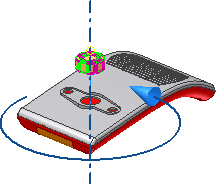
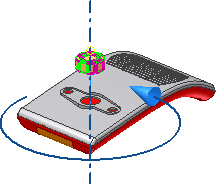
- Cliquez sur l'onglet Modèle 3D
 le groupe de fonctions Modifier
le groupe de fonctions Modifier  Déplacer des corps
Déplacer des corps  .
. - Dans la boîte de dialogue Déplacer des corps, cliquez sur Effectuer une rotation autour de la ligne dans le menu déroulant Type de déplacement
 .
. - A l'aide du sélecteur de corps
 , sélectionnez un ou plusieurs corps dans la fenêtre graphique.
, sélectionnez un ou plusieurs corps dans la fenêtre graphique. - Définissez l'axe de rotation :
- Utilisez l'option
 pour spécifier l'arête ou l'axe indiquant la direction du déplacement linéaire.
pour spécifier l'arête ou l'axe indiquant la direction du déplacement linéaire. - Cliquez sur le bouton Inverser la direction
 pour inverser la direction du déplacement.
pour inverser la direction du déplacement.
- Utilisez l'option
- Effectuez l'une des deux opérations suivantes :
- Dans la zone Angle, indiquez l'angle de déplacement précis.
- Dans le cas d'une rotation sans contrainte, cliquez dans la zone Angle, puis sur l'image d'aperçu de la rotation afin de la faire glisser.
- Cliquez sur Appliquer ou OK.